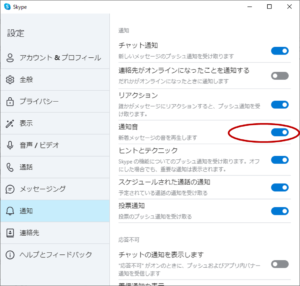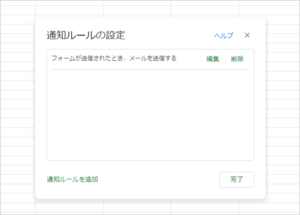PowerPointで画像を加工する
操作手引きやマニュアルを作るときに、スクリーンショットなどを使った画像を作成する必要があります。
画像加工は、PhotoshopやIllustratorが得意ですが、起動に時間が掛かることもあります。
PowerPointでも、簡単な画像加工が可能です。とくに、写真やスクリーンショットと、丸やテキストなどのオブジェクトを組み合わせた画像を作るのがスムーズです。
急いで画像を作らなければならないというときに、ぜひ、お試しください。
ポイントは、すべてのオブジェクトを配置した後に、すべてを選択し、右クリックから「図として保存」を実行するということです。
なお、Microsoft Officeのアプリでは、オブジェクトを選択するときに、オブジェクト全体を包み込むように広めに範囲選択する必要があります。
オブジェクトの一部をドラックすれば選択対象になるアプリが多いですが、Microsoft Officeでは全部を囲う形でドラッグする必要があるので注意が必要です。